一些使用新浪邮箱的用户反映,自己更换号码了,怎么样将新浪邮箱的绑定手机号更改呢?下文,就是在新浪邮箱中将绑定手机号修改的详细方法。
登录新浪微博,可以从一些经典的网址导航里面进入。
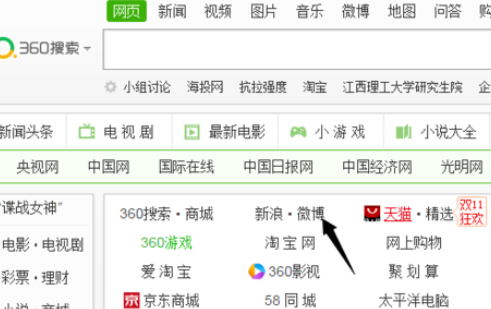
然后找到自己的新浪微博,在右侧、上方,有个齿轮状的标志,就是“设置”
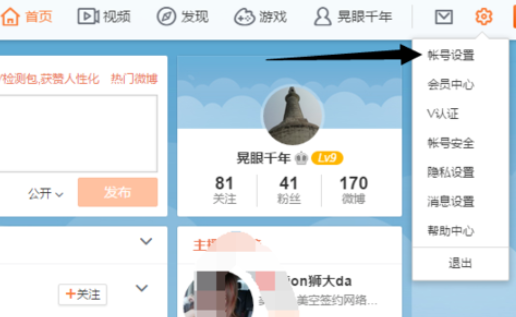
,把光标放到“设置”出现下拉列表,注意看到列表的“账号设置”点击,进入,我的信息。可以看到你的个人信息,“我的信息”第二项,就是手机号
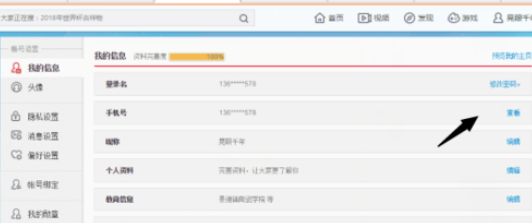
手机右侧“查看”,点击进入。这里就可以开始修改手机号码了。先输入以前的手机号,以验证是不是你本人。
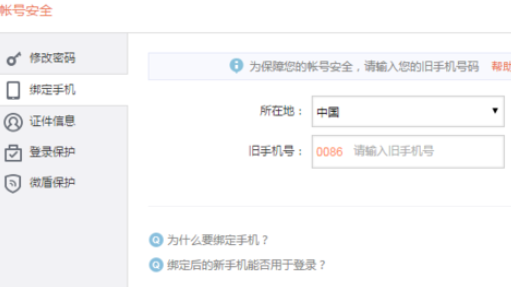
然后进入下一步。这里有两种选项,旧手机能用或者不能用。需要经历的审核方式不一样
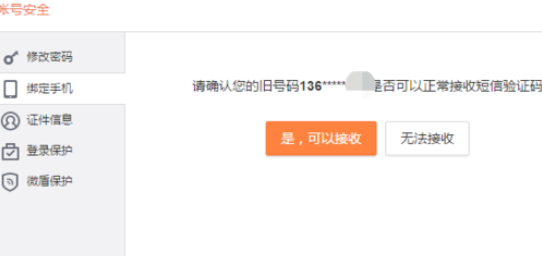
如果旧手机号码能用,直接发送旧手机验证码,然后换新手机号即可,这个就方便点。
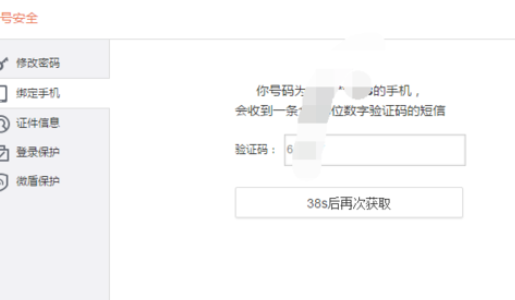
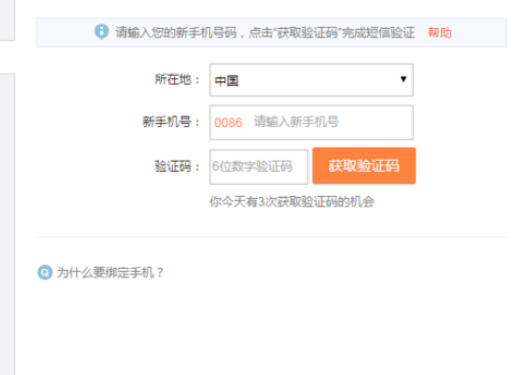
如果旧手机好不能使用了,就得附加其它的个人信息验证。
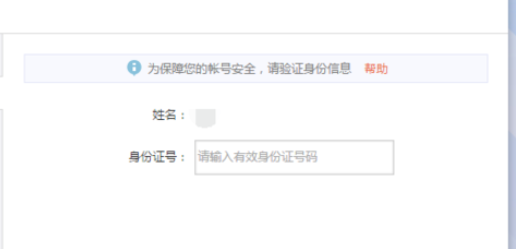
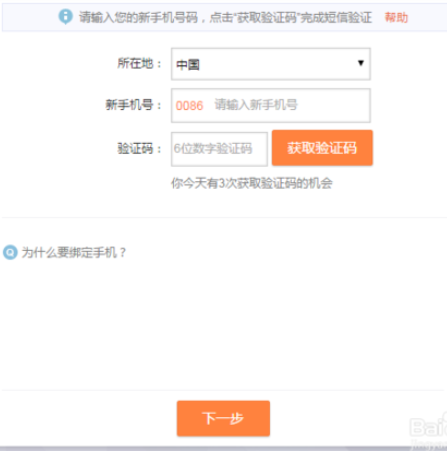
修改后不能马上生效,需要经过几天时间吧,新浪官网会通知你的。在私信里面可以查询。修改完成后就不能使用旧手机好登录了,得使用新手机号重新登录。
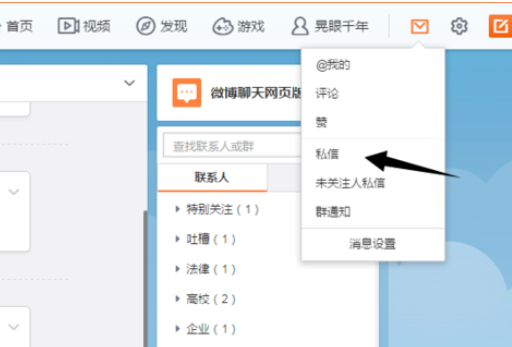
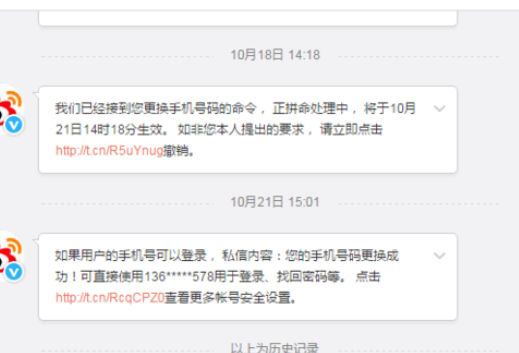
以上就是在新浪邮箱中将绑定手机号修改的详细方法,你们都学会了吗?
 天极下载
天极下载



































































 腾讯电脑管家
腾讯电脑管家
 火绒安全软件
火绒安全软件
 微信电脑版
微信电脑版
 钉钉电脑版
钉钉电脑版
 微信最新版
微信最新版
 CF活动助手
CF活动助手
 向日葵远程控制软件
向日葵远程控制软件
 快吧游戏盒
快吧游戏盒